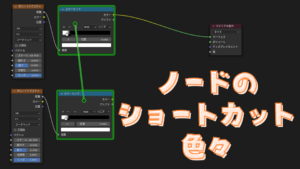シェイプキーの作成
シェイプキーを作成するとモディファイアーが適用できなくなります。
シェイプキー作成後にモディファイアーを適用しようとすると、↓のようなエラーが発生します。

ミラーや配列のようなモディファイアーはシェイプキーを作成する前に適用しておきましょう。
シェイプキーの作成はオブジェクトデータプロパティから行います。

シェイプキーの項目の右側にある+ボタンをクリックします。

ベースという名前のシェイプキーができました。
これはデフォルト状態のためのキーになるので触りません。
続いて、再度+ボタンをクリックして新しいキーを作成します。

キー1というキーができました。
キー1は、ダブルクリックすると名前が変更できます。
笑った目にしたいので、「smile_L」に変更しました。

smile_Lを選択した状態で、編集モードに入ります。

目のメッシュを編集して、笑った目を作ります。

編集が出来たら、オブジェクトモードに戻ります。

値が1.000の状態では、編集モードで作った笑った目になっています。
値を0.000にすると、デフォルト状態に戻ります。

シェイプキーの左右反転(ミラー反転)
先ほど作った左の笑った目を、右にコピーします。
左右反転に使うためのシェイプキーsmile_Lを選択します。

値を1.00にします。

この状態で、をクリックし、新規シェイプをミックスから作成を選択します。

新たなシェイプキーが出来ます。

新たなシェイプキーが選択されている状態で再度、をクリックし、シェイプキーをミラー反転を選択します。

新たに作ったシェイプキーの値を1.00にしてみます。

無事、シェイプキーの左右反転ができました。
「キー2」の名称を「smile_R」に変更して完成です。
シェイプキーの複数合成
複数のシェイプキー新たなシェイプキーを作ります。
今回は、先ほど左右別々に動くように作った笑った目を左右同時に動かせる「smile」を作ります。
「smile_L」の値を1.000にします。

次に「smile_R」の値を1.000にします。

「smile_L」「smile_R」が共に1.000になっている状態で、をクリックし、新規シェイプキーをミックスから作成を選択します。

新たなキーが追加されました。

このキーが思ったとおりの動作をするか確認します。
「smile_L」「smile_R」の値を0.000にします。

この状態で、新たに作成された「キー3」の値を1.000にします。

両目が同時に笑った状態になっていることが確認できます。
このように、他のシェイプキーの値を調整して目的の形を作ってからシェイプキーを作成することで、新たなシェイプキーはその形を踏襲したものにすることができます。
シェイプキーの初期化
編集モードで、シェイプキー変形前のデフォルトの形状に戻す方法です。
編集モードに移動して、初期化したい頂点を選択します。
今回は、左目の上半分をデフォルトの円形に戻してみます。
編集モードに入り、初期化したい頂点を選択します。

上部の頂点からシェイプキーからブレンドを選択します。

メニューが左下に表示されます。
シェイプ:ベース(デフォルトとして設定しているシェイプキー名)
ブレンド:1.000
加算のチェック→外す


上半分がデフォルトの円形の状態になりました。